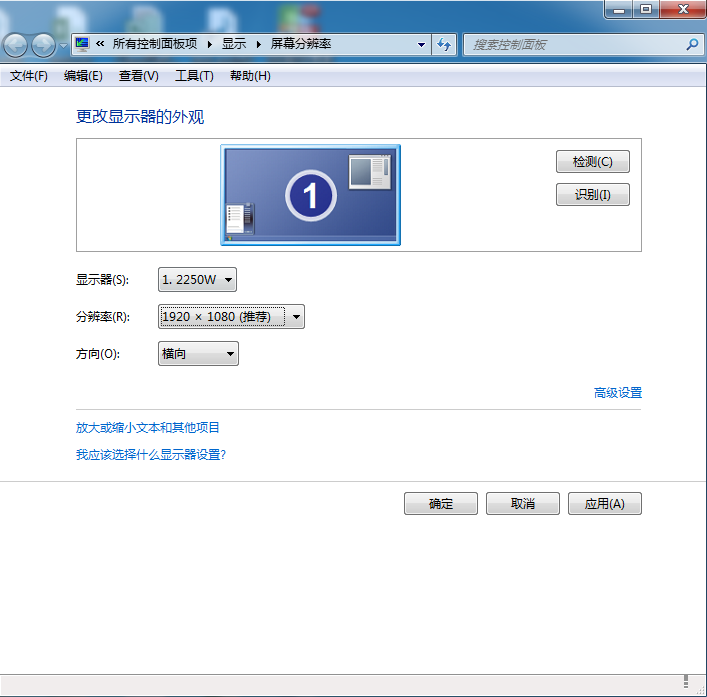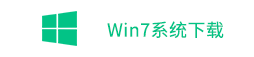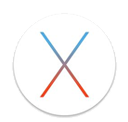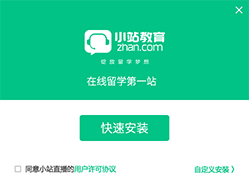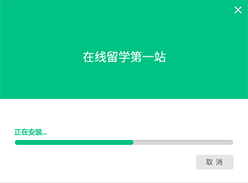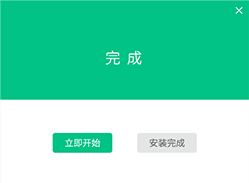-
- |
一、下载失败
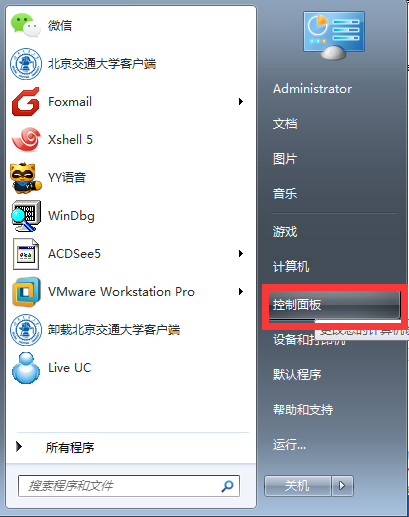
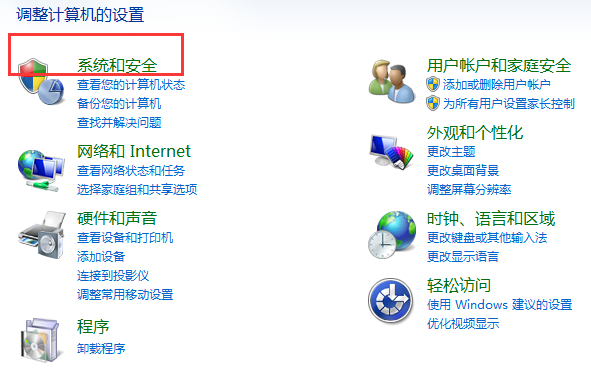
点击“Windows防火墙”—“允许程序成功通过Windows防火墙”,
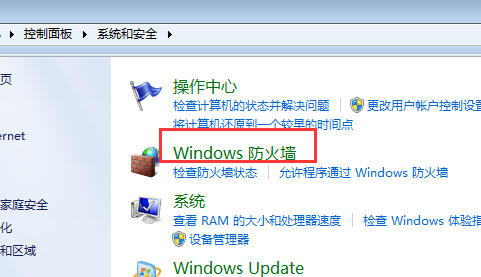
点击“更改设置”——点击“允许运行另一程序”,
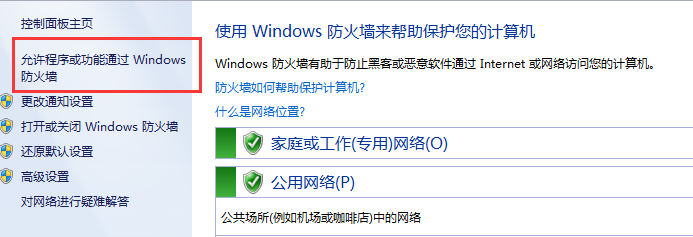
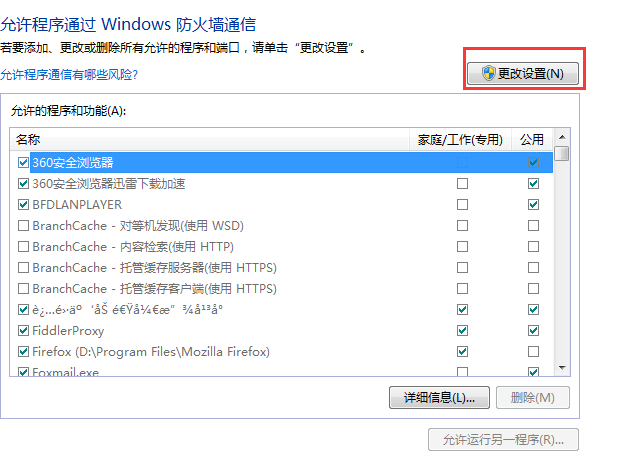
在弹出框内点击“浏览”——找到并选择“小站教育客户端”——点击“打开”——再点击“添加”完成即可。
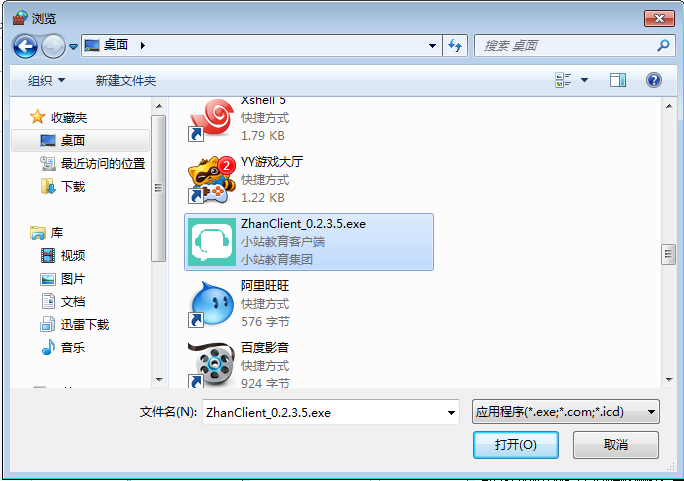
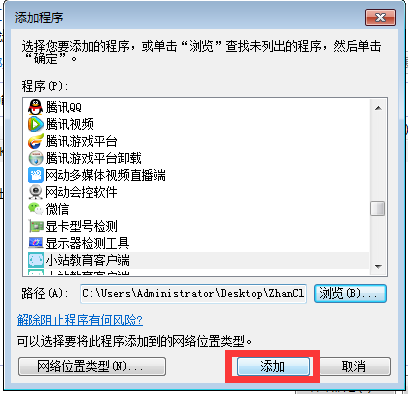
如果你安装了腾讯管家,请按以下步骤检查,如未安装,请直接看下一步。 打开电脑管家切换到经典模式——进入经典模式从导航中选择“病毒查杀”——点击“病毒查杀”,
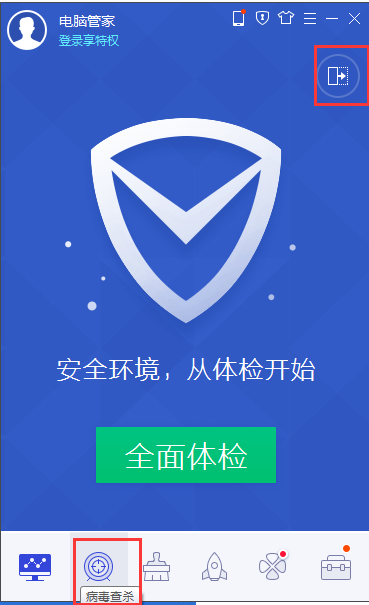
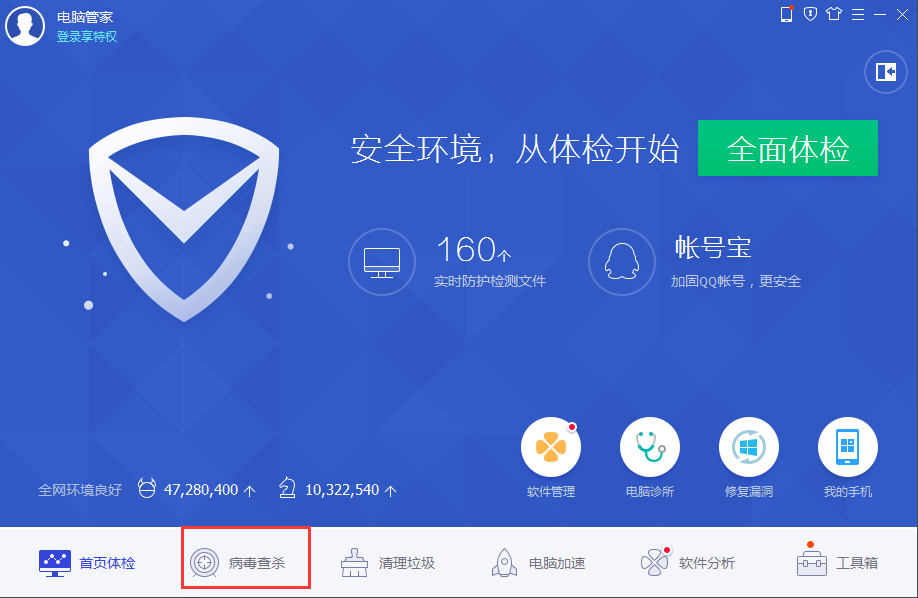
点击“信任区”——点击“添加文件”,
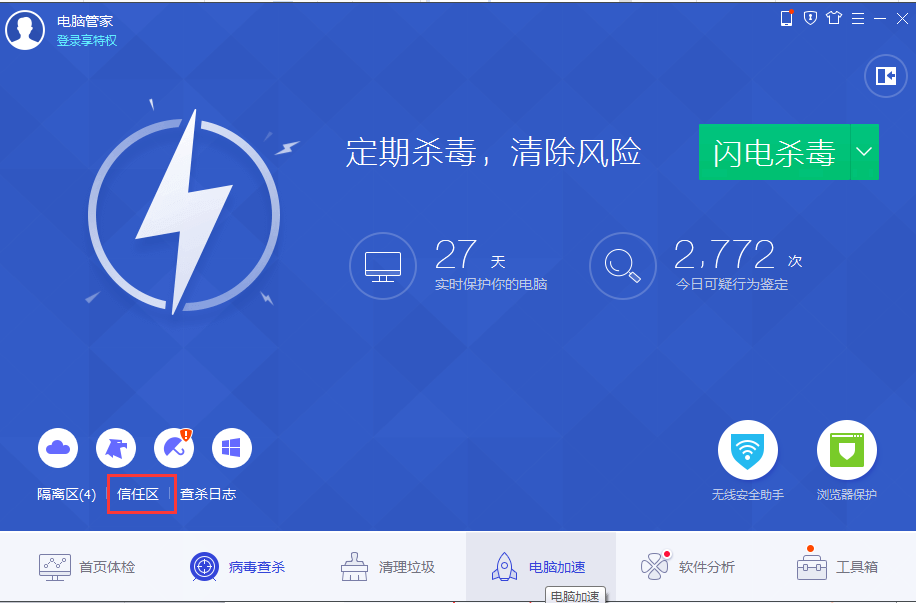
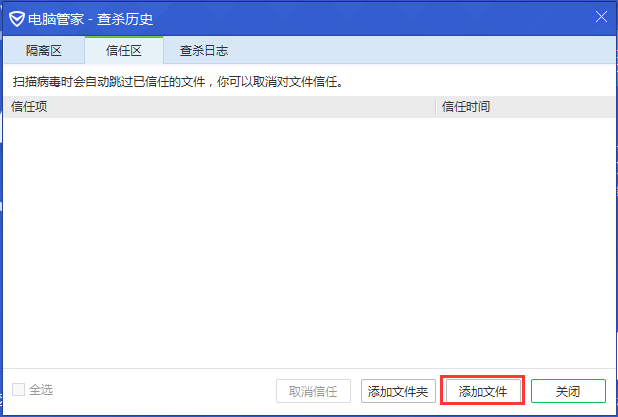
弹出的对话框中找到要“小站教育客户端”——点击“打开”添加到信任列表里——在“您确认要信任此文件吗?”弹出框里点击“是”即可。
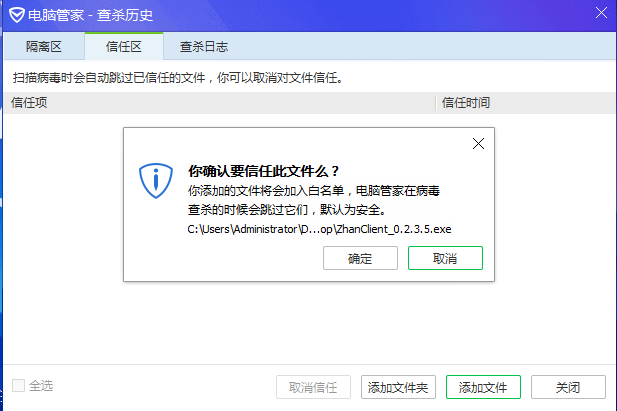
如果你安装了360,请按以下步骤检查,如未安装,请直接看下一步。打开360管家卫士——选择“木马查杀”——选择“信任区”,

点击“添加信任文件”——选择小站安装包,点击“打开”——在弹出的确认窗口里点击“确定”可。
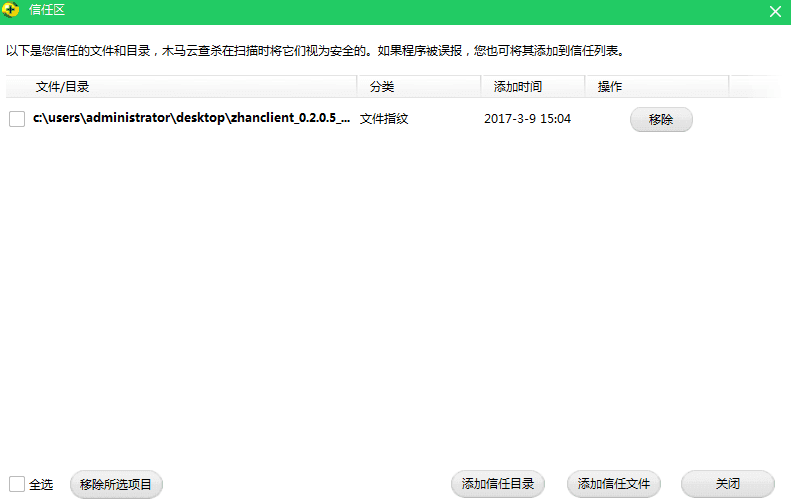

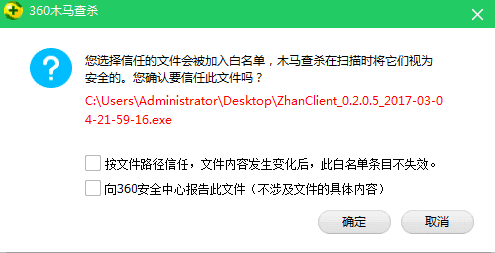
二、无法安装
1、因文件下载不完整导致安装失败
如安装时碰到系统弹窗提醒:【此应用无法在你的电脑上运行】、【不能打开要写入的文件】、【无法启动此程序】、【Error Launching installer】,请删除/卸载已下载的程序,从https://vip.zhan.com/download.html 中重新下载安装即可。
2、因系统阻止导致无法安装
如安装时碰到系统弹窗提醒:【"ZhanClinet" is an application downloaded from the internet.Are you sure you want to open it?】请点击【确定】/【是】/【Open】,以便上课平台获得安装授权。
一、无法启动
请同时按住键盘上的【Ctrl+Alt+Delete】键——启动【任务管理器】,在任务管理器——进程中找到小站上课平台——结束进程,并关闭窗口——在桌面找到小站上课平台,重新打开,重新打开时点击一次即可,无需重复点击。
右键/双指点击(具体点击方法请根据你的Mac电脑触控板的操作设置走)点击Launch上的小站上课平台图标,在呼出的菜单上选择【退出】,或在顶部状态栏ZhanClient的图标上右键/双指点击(具体点击方法请根据你的Mac电脑触控板的操作设置走),在呼出的菜单上选择【Quit ZhanClient】。彻底关闭客户端后,在你的电脑上找到小站上课平台,重新打开,重新打开时点击一次即可,无需重复点击。
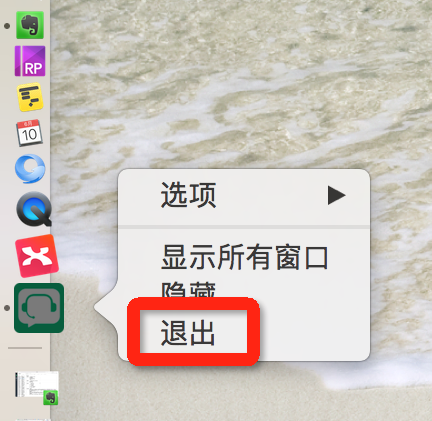
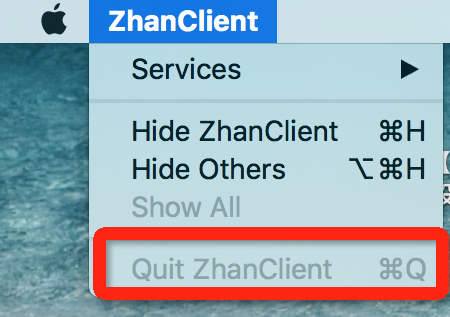
如果你的Mac电脑上安装的是windows系统,请按照上一条:Windows电脑如何解决【已运行】问题。
二、无法登录
解决建议:
(1),检查本地网络是否故障。
使用上课的电脑,在浏览器里输入https://www.baidu.com/,在百度上输入并搜索“Ip”,如果无法连接,说明你当前的使用可能不稳定。建议关闭其它占用网络的电脑、手机登设备,并断开电脑网络连接再次重新连接,或关闭并再次重新打开网络再次测试。
(2),如果在百度中搜索“Ip”连接正常,可能是数据请求有问题,请联系技术支持。
一、设备推荐
在选择耳麦过程中,建议参考下面的标准:
1、播放音质清晰、柔和,无杂音干扰;
2、麦克风收音自动屏蔽背景杂音,避免无效回音、摩擦声等;
3、佩戴舒适,长期佩戴推荐使用头戴式,避免使用入耳式。
推荐USB耳麦设备:
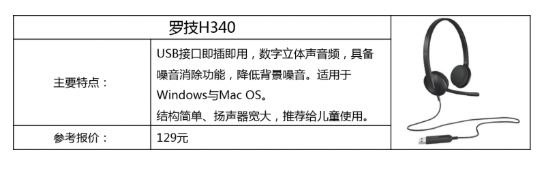
二、听不到
(windows电脑)右键点击底部任务栏右下角的小喇叭图标,在呼出的菜单中选择“播放设备”,查看现有系统识别设备,
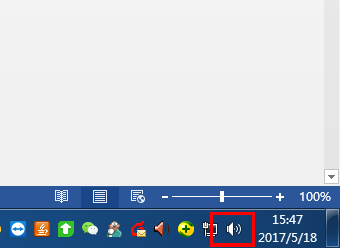
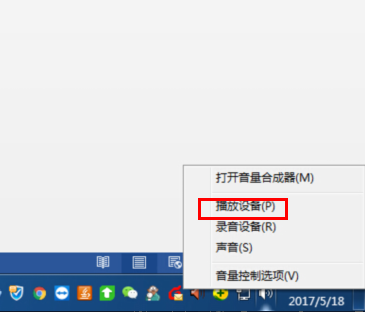
在耳机上右键点击选择“测试”检查是否有声音,如果是外接耳麦设备听不到声音,请重新拔插耳麦再次测试,如果还是没有声音,可重启电脑试试。
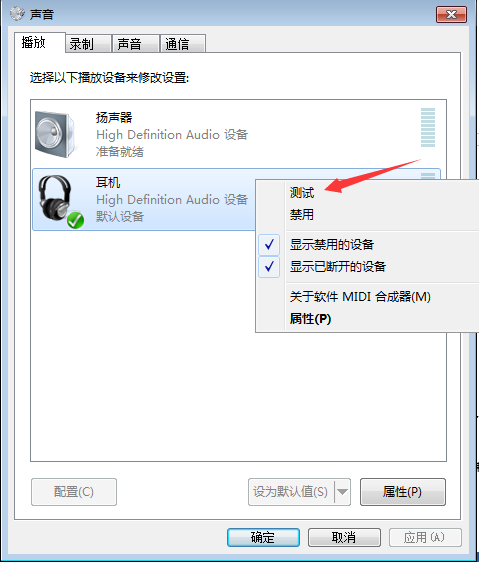
如果重启电脑后外接耳麦还是没有声音或没有使用外接耳麦,电脑自带耳麦没有声音,建议更换耳麦设备。
左键点击底部任务栏右下角的小喇叭图标,在呼出的音量调节菜单上检查是否处于禁音状态,如下图就是禁音状态,鼠标左键点击一下下图红框中的小喇叭取消禁音状态即可。
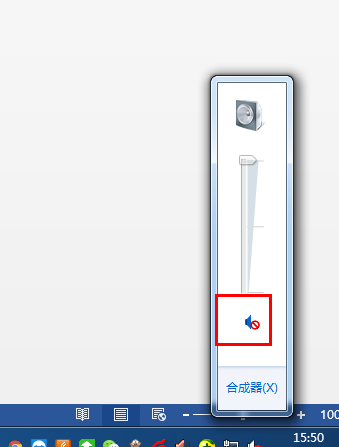
如是Mac电脑,在键盘上找到音量调整键,放大音量即可。
请向老师确定是否有点击上课按钮,如点击上课,老师的麦克风上会有音量波动,如确认已经点击上课,仍然没有波动图,请按照下一步检查耳麦设备。
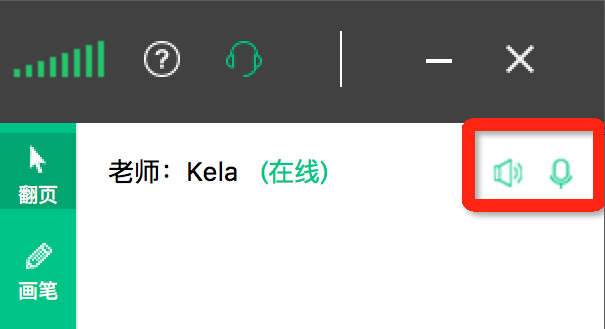
(windows电脑)右键点击底部任务栏右下角的小喇叭图标,在呼出的菜单中选择“播放设备”,
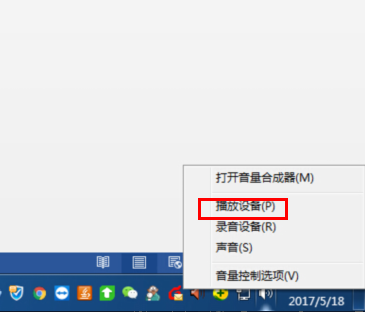
在播放设备窗口的右下角点击“属性”,在“属性”窗口上选择“高级”(采样频率和位深度16位,44100HZ)。
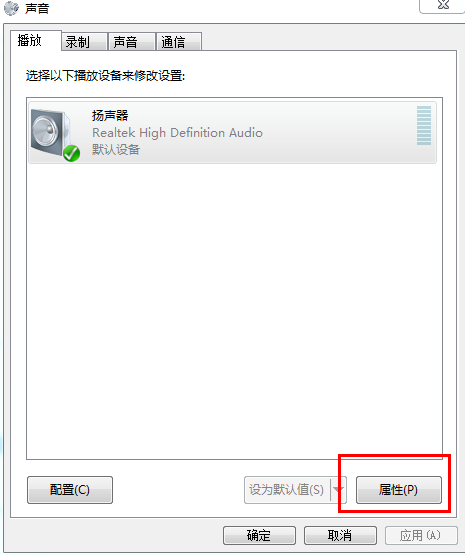
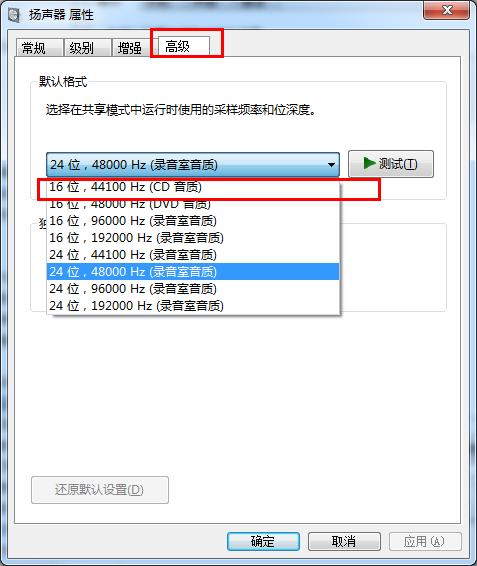
如完成以上检查、设置,还是听不到声音,请联系技术支持。
三、听不清
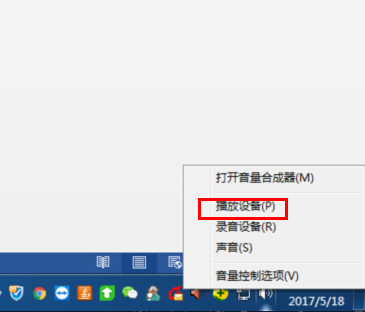
在声音窗口上选择第二个标签【录制】,在【录制】标签页上双击【麦克风】
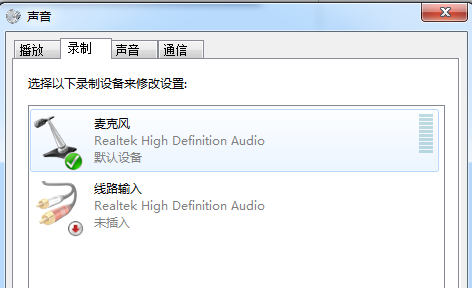
在弹出的【麦克风属性】窗口选择第三个标签【级别】,在【级别】标签页上将麦克风音量调到100,并将麦克风加强调至+10.0db(请勿调整至+30.0Db会有较强的杂音与回音)。
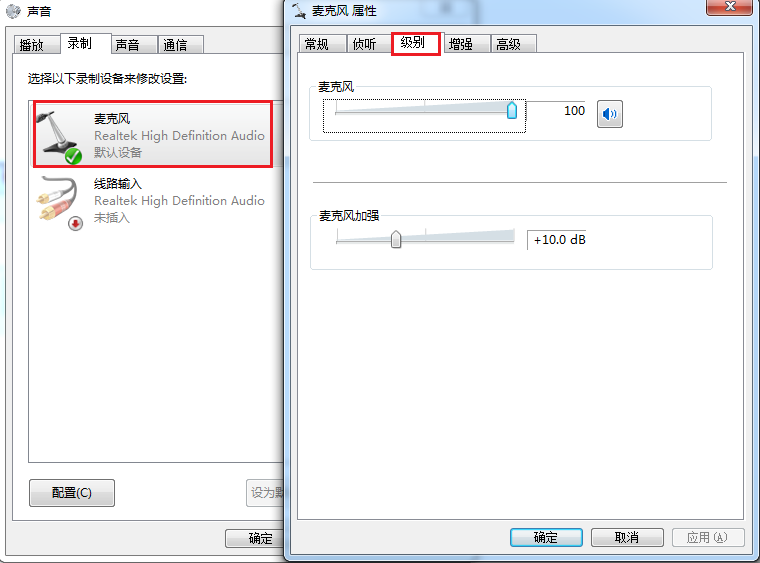
如完成以上检查、设置,还是听不到声音,请联系技术支持。
四、有回音
右键点击底部任务栏右下角的小喇叭图标,在呼出的菜单中选择“播放设备”,
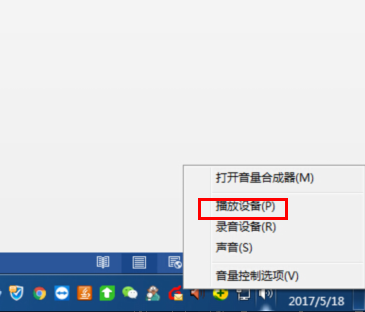
在【声音】窗口上选择第二个标签【录制】,在【录制】标签页上双击【麦克风】,
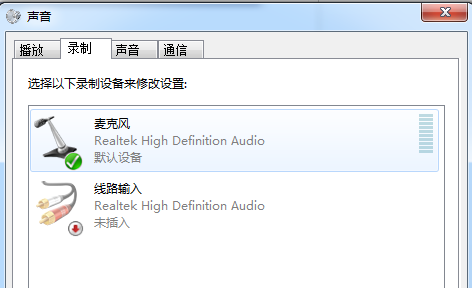
在【麦克风属性】窗口上选择第四个标签【增强】,
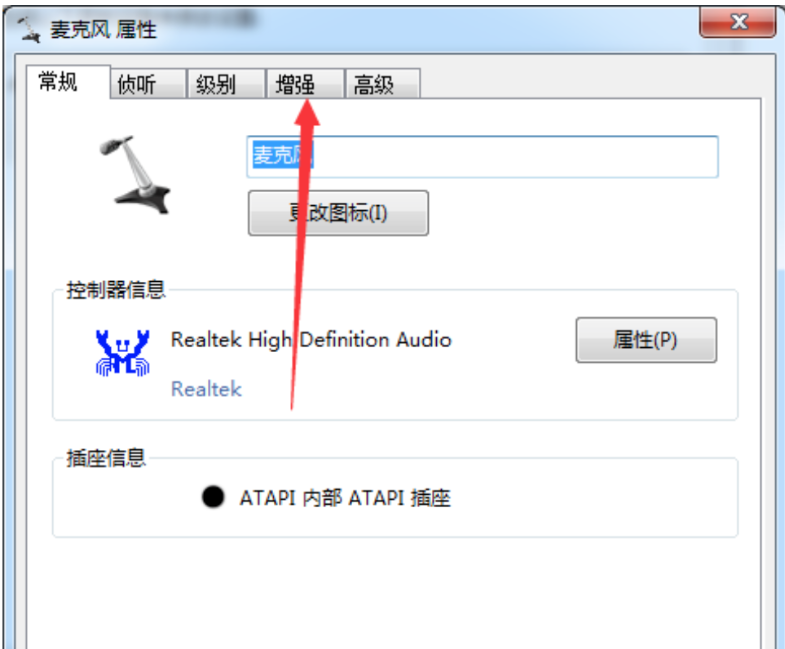
在【增强】的页面中,确认【回声消除】是否勾选,如没有勾选,勾选上并点击【确定】保存设置。
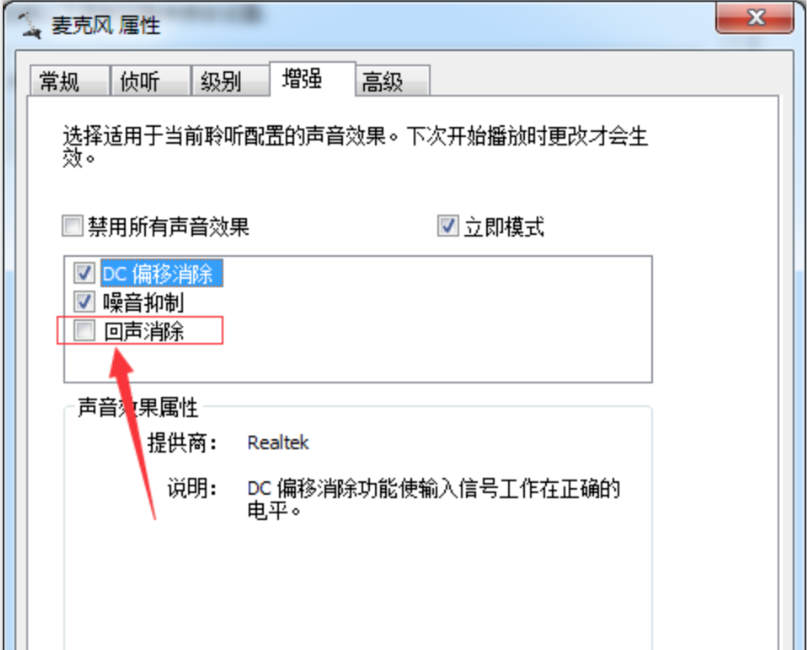
如完成以上检查、设置,还是听不到声音,请联系技术支持。
五、杂音/爆音/怪音
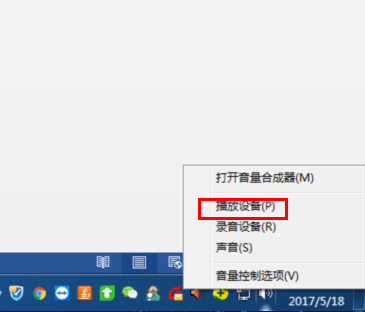
在【声音】窗口上选择第二个标签【录制】,在【录制】标签页上双击【麦克风】,
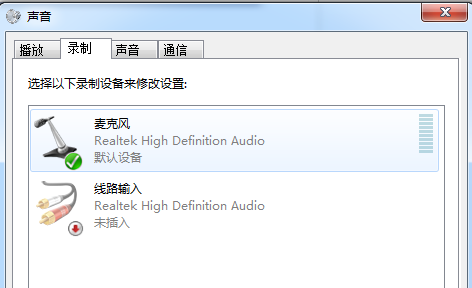
在【麦克风属性】窗口上选择第四个标签【高级】,在【高级】标签页上勾除“启用音频增强”。
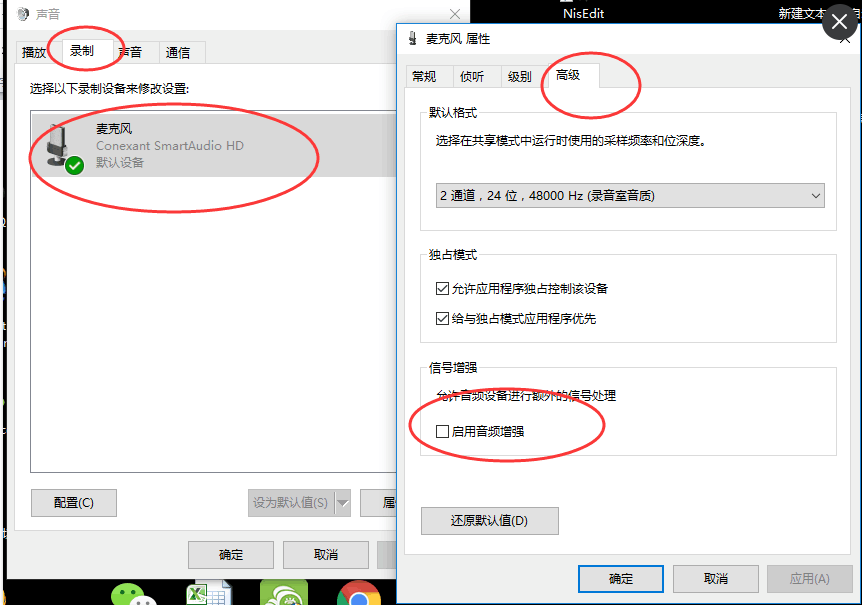
如完成以上检查、设置,还是听不到声音,请联系技术支持。
六、说话没有声音
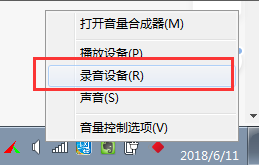
对着麦克风说话,会看到有一个波动的设备,将该设备右键设置为默认设备。
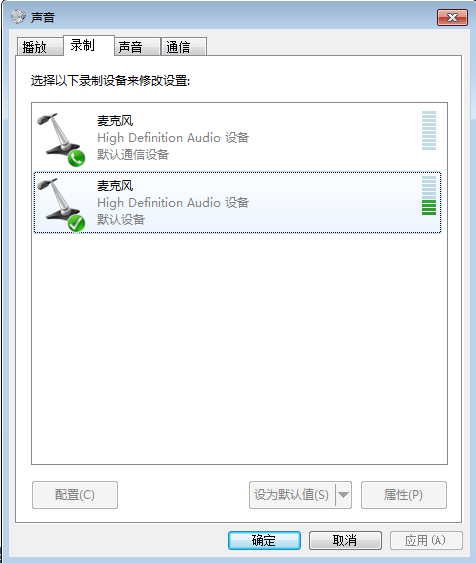
如果有设备,但是讲话没有波动,应该为设备问题,可以尝试更换耳麦设备进行测试,或联系技术支持。
注意:请在进入课堂前就将耳机设备插入,课堂中再插入耳机,需要关闭客户端后重新打开。
一、听起来卡顿
二、有回音
右键点击底部任务栏右下角的小喇叭图标,在呼出的菜单中选择“播放设备”,
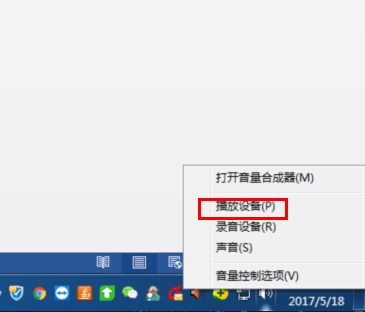
在【声音】窗口上选择第二个标签【录制】,在【录制】标签页上双击【麦克风】,
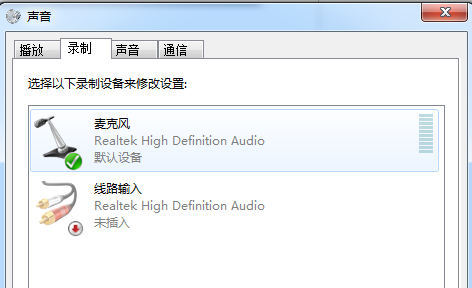
在【麦克风属性】窗口上选择第四个标签【增强】,
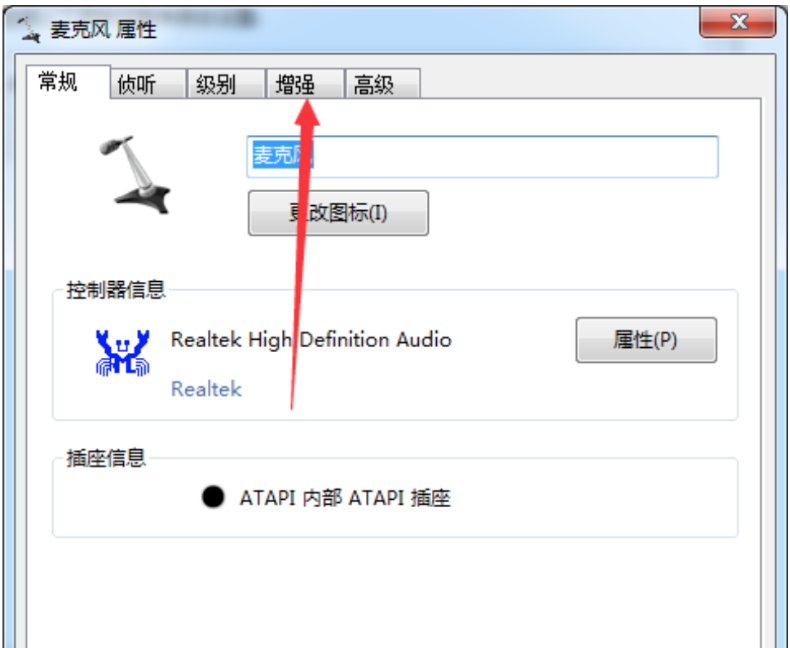
在【增强】的页面中,确认【回声消除】是否勾选,如没有勾选,勾选上并点击【确定】保存设置。
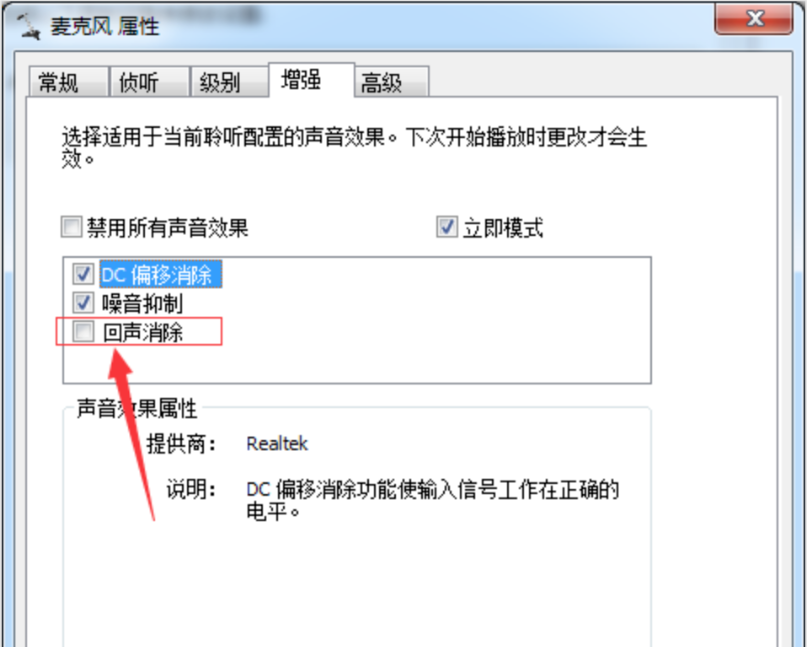
如完成以上检查、设置,还是听不到声音,请联系技术支持。
一、上传失败
如完成以上检查、设置,还是听不到声音,请联系技术支持,并将无法上传的课件及错误截图一并发送给技术支持老师。
二、加载缓慢
三、不同步
四、看不清